|
相信很多有都用过Google的Gmail了吧,这个大邮箱是不是给我们的工作、生活带来了很大的方便呢,下面我再给大家介绍三个Gmail的小技巧,让大家操作Gmail更加得心应手。
一、巧建联系人群组
用Google的Gmail进行群发邮件时,需要手动在“收信人”一栏中逐一输入全部的E-mail地址(每个地址用“,”分开),而目前Gmail的通讯簿不提供邮件组的功能,使用起来十分麻烦。现在我们可以使用以下方法来达到“暗度陈仓”的目的:
登录Gmail后点击打开“Contacts”(地址通讯簿),在“Name”列里输入你的群发邮件组名称(例如Friend),接着在“E-mail”列里输入你想建立的邮件组的所有E-mail(例如test@163.net,test2@163.net……),有需要的还可以在“Notes”中加入注释(中英文皆可),最后点击“Add Contacts”保存起来。以后只要在发送邮件的地址中输入“Friend”,并在出现的地址提示中点击一下,群组地址就自动完成了输入。
小提示:在输入群发邮件组名称时不要使用中文,以免出现乱码字符。
二、查看未阅读邮件
怎样才能在一大堆的邮件中找到未阅读的邮件呢?只要你打开网页上的“Search Option”高级搜索界面,然后在“Search”字符旁边的下拉条中选择“Unread Mail”,点击“Search Mail”就可以列出全部未阅读的邮件了(如图1)。
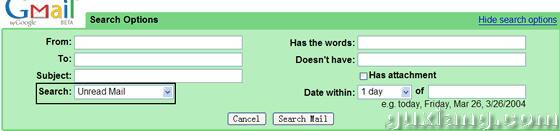
三、删除会话主题中的单一邮件
所谓的“会话主题”是指Gmail会把某些关联的邮件(例如就讨论某件事情而不断往来的所有邮件)自动归类保存在一起,这样看起来条理更清晰,查找起来也十分方便。但是按常规方法删除邮件会把整个会话主题中的全部邮件删除,而要删除某个会话主题下面的一封邮件就需要一定的技巧:首先打开这个会话主题,点击网页右边的“Expand all”链接展开所有邮件。(如图2)
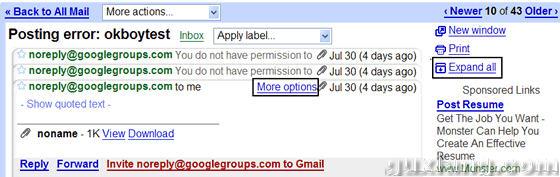
然后找出需要删除的邮件,再点击邮件旁边的“More options”显示功能菜单,最后选择“Trash this messenger”就可以了,其余的邮件也不会受到什么影响。
| 





